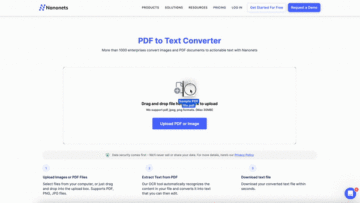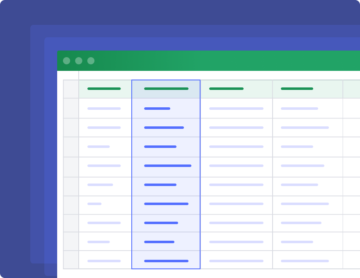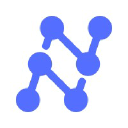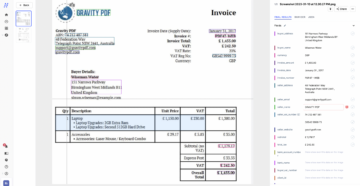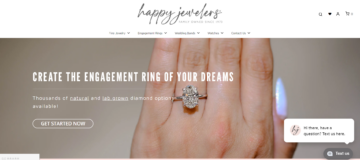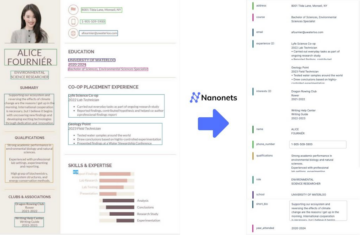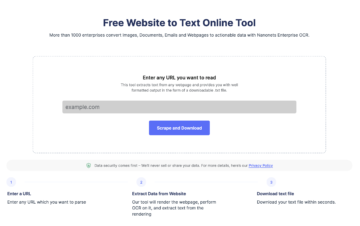디지털 시대에도 우리 중 많은 사람들은 펜과 종이를 사용하여 편안하게 아이디어를 기록합니다. 하지만 손으로 쓴 메모를 편집 가능한 디지털 텍스트로 변환해야 한다면 어떻게 해야 할까요? 짧은 메모가 있으면 수동으로 적어도 괜찮지만 자주 쓰는 경우에는 손글씨를 텍스트로 변환하는 도구를 사용해야 합니다.
손글씨를 텍스트로 변환하는 도구는 OCR 기술을 사용하여 손으로 쓴 문서를 몇 초 안에 편집 가능한 텍스트로 변환합니다. 따라서 아이디어를 쉽게 정리하고 공유할 수 있습니다. 손글씨를 텍스트로 변환하는 도구를 사용하면 시간과 노력을 절약하는 동시에 아이디어 협업을 위한 새로운 가능성을 열 수 있습니다.
이 블로그에서는 사용 가능한 다양한 손글씨-텍스트 도구와 이를 사용하여 작업 흐름을 간소화하고 생산성을 향상시키는 방법을 살펴봅니다.
다음을 사용하여 복잡한 필기 메모를 텍스트 형식으로 즉시 변환 이미지를 텍스트로 변환기. 무료로 사용해 보세요.

텍스트 소프트웨어에 대한 상위 8개의 손글씨
나노 넷
Nanonets는 40개 이상의 언어로 필기 텍스트를 인식할 수 있는 AI 기반 OCR 소프트웨어입니다. Nanonets는 고급 OCR 기술을 사용하여 손으로 쓴 문서를 텍스트 형식으로 변환합니다. 손으로 쓴 문서를 OCR API에 입력하고 즉시 결과를 확인하십시오. 코드 없는 작업 과정을 사용하여 손글씨를 텍스트로 변환하는 작업을 자동화할 수도 있습니다.
필기를 텍스트로 변환하는 것 외에도 Nanonets는 모든 수동 작업을 자동화할 수 있습니다. 데이터 입력 프로세스. 자동화할 수 있습니다. 데이터 추출, 문서 처리, 검증 프로세스를 통해 효율성을 향상시킵니다.
Nanonets는 이미지에서 텍스트를 추출하기 위해 전 세계 500개 이상의 기업과 30,000명 이상의 사람들이 신뢰하고 있습니다.
장점
- 쉬운 사용
- 무료 플랜
- 최신 사용자 인터페이스 – 직관적인 인터페이스
- 코드 플랫폼 없음
- 5000 개 이상의 통합
- 모든 사람을 위한 연중무휴 지원
- 전문 OCR 서비스
단점
- docx 형식으로 내보내지 않음
마이크로 소프트 OneNote를
Microsoft OneNote는 손으로 쓴 메모를 인식하고 디지털화하는 데 가장 적합한 앱 중 하나이며 모든 장치에서 작동합니다. 이 앱은 뛰어난 OCR 기술을 사용하고 원활한 작동을 위해 많은 기능을 제공합니다. 이 앱의 OCR 기술은 매우 간단하며 손으로 쓴 메모를 텍스트로 변환하는 작업을 앱 자체에 맡기면서 다른 세계를 다루는 데 소중한 시간과 에너지를 사용할 수 있도록 도와줍니다.
마이크로소프트 원노트의 장점:
- 간단하고 세분화된 방식으로 메모를 정리하는 데 도움이 됩니다.
- 해결하거나 검토해야 하는 메모에 태그를 지정합니다.
- 팀원들과 노트 공유 및 협업
마이크로소프트 원노트의 단점:
- 다른 외부 플랫폼과 통합하기 어려움
- 메모에 포함될 수 있는 요소가 부족합니다.
- 포함, 링크, 전체 페이지 요소 등과 같은 고급 기능이 부족합니다.
- 여유 공간 저장 필요
- UI를 조금 더 개선할 수 있습니다.
오피스 렌즈
Microsoft에서 개발한 Office Lens는 Android 기기에서만 작동합니다. 이 앱은 Office 제품군 앱과 통합됩니다.
Office Lens는 카메라의 이미지를 사용하여 이미지를 텍스트로 변환할 수 있습니다. 이 필기 인식 앱은 사용하기 쉽습니다. 손글씨를 텍스트로 변환하는 작업은 부드럽고 직관적입니다. 비용 또한 무료이므로 광고 걱정은 하지 않으셔도 됩니다.
오피스 렌즈의 장점:
- 모든 유형의 이미지를 쉽게 스캔
- 파일을 저장하거나 PDF 또는 Word로 변환할 수 있습니다.
- 사용자 친화적인 UI.
오피스 렌즈의 단점:
- 먼저 문서를 저장해야 합니다.
- 파일을 아크로뱃에 복사하지 않고는 첨부하기 어렵습니다.
- 제한된 편집 옵션을 사용할 수 있습니다.
PhotoScan
Photoscan 앱은 Windows에서 사용할 수 있으며 무료입니다. 필기를 텍스트로 변환하는 데 도움이 됩니다. 필기 텍스트를 파일 및 문서로 변환할 수도 있습니다. 와 같은 많은 기능을 가지고 있습니다. QR 코드 스캐너, 바코드 스캐너, 등. 또한 사용자가 PC의 카메라를 사용하여 빠른 텍스트 인식을 할 수 있습니다.
포토스캐너의 장점:
- 쉬운 사용
- 뛰어난 검색 기능 기능
- 심플하면서도 매력적인 인터페이스
포토스캐너의 단점:
- 텍스트 형식을 변경할 수 없습니다.
- 변경 사항을 취소할 수 없습니다.
- 작업이 추가되면 알림이 전송되지 않습니다.
- 여기에는 더 많은 서식 옵션이 포함되어야 합니다.
다음을 사용하여 복잡한 필기 메모를 텍스트 형식으로 즉시 변환 이미지를 텍스트로 변환기. 무료로 사용해 보세요.

Adobe Scan
Android 플랫폼의 Adobe Scan OCR 앱. OCR 기술을 이용하여 손글씨를 텍스트로 변환하는데 사용됩니다. 이 앱은 사용하기 쉽고 문서를 스캔하고 장치에 저장하는 데 도움이 되는 가장 유명한 앱 중 하나입니다.
버튼을 클릭하여 손으로 쓴 메모를 편집 가능한 텍스트로 변환하는 데 사용됩니다.
어도비 스캔의 장점:
- 여러 PDF를 하나의 문서로 결합하는 데 도움이 됩니다.
- 문서를 안전하게 보낼 수 있습니다.
- 더 쉽게 볼 수 있도록 문서 크기 조정.
어도비 스캔의 단점:
- 편집하는 동안 글꼴이 일치하지 않습니다.
- 형식 문제
- Word에서 텍스트를 변환하는 동안 서식을 개선해야 하는 경우가 많습니다.
- 문서를 만드는 동안 레이아웃 문제가 있습니다.
CamScanner 캠 스캐너
CamScanner는 인기 있는 또 다른 Android OCR 도구입니다. 그러나 OCR 기능은 프로 버전에만 제공됩니다.
Camscanner는 유명한 문서 스캔 소프트웨어 응용 프로그램이지만 OCR 기능은 유료 버전에서 사용할 수 있습니다. CamScanner는 손으로 쓴 스캔한 PDF 이미지에서 텍스트를 쉽게 추출할 수 있습니다. 사용하기 쉬운 인터페이스로 손글씨를 텍스트로 변환하는 데 탁월한 선택입니다.
CamScanner의 장점:
- 그것은 더 적은 공간을 사용합니다
- 모든 장치와 호환됩니다.
- 고급 컬러 글꼴과 자르기 옵션이 있습니다.
CamScanner의 단점:
- 사용자는 프로 버전으로 업그레이드되지 않은 기능에 액세스할 수 없습니다.
- 파일을 변환하는 데 더 많은 시간이 걸립니다.
- 이전 장치에서는 파일이 충돌할 수 있습니다.
- 무료 버전의 광고.
PDF 스캐너
PDF 스캐너에는 무료로 사용할 수 있는 OCR 기능이 내장되어 있습니다. 오프라인에서도 사용할 수 있습니다. 필기 텍스트를 100개 이상의 언어로 된 텍스트로 변환합니다. 또한 필기 텍스트를 저장하기 전에 편집할 수 있습니다.
PDF 스캐너의 장점:
- 쉬운 사용
- 그것은 모든 장치에서 작동할 수 있습니다
- 텍스트 및 그래픽 자동 향상 기능으로 최적의 품질을 제공합니다.
PDF 스캐너의 단점:
- 많은 광고와 함께 제공
- 이미지를 텍스트로 변환하기 위한 프리미엄 구독 요구 사항
- 워터마크를 제거하려면 구독이 필요합니다.
- 클라우드 공유 기능은 사용하기 어렵습니다.
인쇄할 펜
Pen-to-print는 손글씨를 텍스트로 쉽게 변환합니다.
모든 장치에 저장할 수 있는 검색 및 편집 가능한 텍스트를 만드는 데 도움이 됩니다. 또한 텍스트를 50개 이상의 언어로 복원하는 데 도움이 됩니다. 문서 및 파일 형태의 텍스트도 이미지에서 변환할 수 있습니다.
인쇄용 펜의 장점:
- 뛰어난 OCR 문서 스캐닝
- 스캔한 텍스트를 수정하는 데 도움이 됩니다.
- 정교하고 유연한 OCR 설정이 있습니다.
- 고품질 편집 및 문서 비교 도구와 함께 제공됩니다.
인쇄할 펜의 단점:
- 메모를 MS Word 또는 MS Excel로 변환하는 동안 형식 정확도 문제가 발생할 수 있습니다.
- 버전 관리 시스템을 개선할 수 있습니다.
- 문서 편집에 도움이 될 수 있는 미리보기 기능 통합 필요
다음을 사용하여 복잡한 필기 메모를 텍스트 형식으로 즉시 변환 이미지를 텍스트로 변환기. 무료로 사용해 보세요.

필기를 텍스트로 변환하는 소프트웨어를 사용하는 이유는 무엇입니까?
- 손으로 쓴 메모를 디지털 텍스트로 변환하면 쉽게 저장하고 정리할 수 있습니다.
- 손글씨를 텍스트로 수동 변환하는 것은 시간이 많이 걸리는 프로세스일 수 있습니다. 손글씨를 텍스트로 변환하는 소프트웨어는 지능형 자동화를 사용하여 시간과 노력을 절약할 수 있습니다.
- Handwriting-to-Text 소프트웨어는 고급 OCR 기술을 사용하여 필기 문자를 정확하게 인식하고 변환 오류를 줄입니다.
- Handwriting-to-text 소프트웨어는 여러 언어로 된 문자를 인식할 수 있습니다.
- 많은 손글씨를 텍스트로 변환하는 소프트웨어 도구는 다른 생산성 앱과 통합됩니다. 이를 통해 손으로 쓴 문서를 기존 작업 흐름에 원활하게 통합할 수 있습니다.
결론
이제 최고의 필기 변환 앱을 이해했으므로 요구 사항에 따라 최고의 앱을 선택할 수 있습니다. 그러나 귀사를 위한 필기-텍스트 변환기 앱을 선택하는 동안 먼저 요구 사항을 이해하는 것이 중요합니다.
많은 스캔 문서를 텍스트로 변환해야 하는 경우 프로세스를 최적화하는 데 도움을 줄 수 있는 자동화 전문가에게 문의할 수 있습니다. 부담 없이 시도해 보세요. 무료 시험판 Nanonets가 어떻게 작동하는지 확인하십시오.
다음을 사용하여 복잡한 필기 메모를 텍스트 형식으로 즉시 변환 이미지를 텍스트로 변환기. 무료로 사용해 보세요.

자주 묻는 질문
손으로 쓴 메모를 텍스트로 어떻게 변환합니까?
OCR 소프트웨어를 사용하여 손으로 쓴 메모를 텍스트로 디지털화할 수 있습니다. Nanonets와 같은 고급 OCR 소프트웨어를 사용하는 것이 필기 텍스트를 디지털 텍스트로 변환하는 가장 쉬운 방법입니다. 필기 텍스트의 이미지를 클릭하여 OCR 플랫폼에 업로드하고 이미지에서 텍스트를 쉽게 추출할 수 있습니다.
필기를 텍스트로 변환할 수 있습니까?
예, 온라인 OCR 앱 또는 OCR 모바일 애플리케이션을 사용하여 손글씨를 텍스트로 변환할 수 있습니다. 이 OCR 소프트웨어는 손으로 쓴 메모의 텍스트를 인식하고 읽을 수 있는 디지털 텍스트 형식으로 변환할 수 있습니다. 몇 가지 예로는 Nanonets, OneNote, OfficeLens, CamScanner가 있습니다.
필기를 텍스트로 변환하는 가장 좋은 방법은 무엇입니까?
필기를 텍스트로 변환하는 가장 좋은 방법은 OCR 기반 소프트웨어 응용 프로그램을 사용하는 것입니다. OCR 소프트웨어는 필기 텍스트를 디지털 텍스트로 쉽게 변환할 수 있습니다.
PDF 손글씨를 텍스트로 어떻게 변환합니까?
다음을 사용하여 PDF 손글씨를 텍스트로 변환할 수 있습니다. Nanonets PDF를 텍스트로 간단한 3단계 도구:
- Nanonets PDF to text converter에 PDF 파일을 업로드하세요.
- 텍스트로 변환 선택
- 텍스트 파일을 다운로드합니다.
손으로 쓴 PDF 문서를 텍스트로 변환하는 데 몇 초밖에 걸리지 않습니다. 무료로 사용할 수 있습니다.
온라인에서 손글씨를 텍스트로 변환하려면 어떻게 해야 합니까?
Nanonets image-to-text 도구를 사용하여 간단한 3단계로 손글씨를 텍스트로 변환할 수 있습니다.
- Nanonets 이미지를 텍스트 변환기에 PDF 파일을 업로드하십시오.
- 텍스트로 변환을 선택합니다.
- 텍스트 파일을 다운로드합니다.
손으로 쓴 PDF 문서를 텍스트로 변환하는 데 몇 초밖에 걸리지 않습니다. 무료로 사용할 수 있습니다.
- SEO 기반 콘텐츠 및 PR 배포. 오늘 증폭하십시오.
- 플라토 블록체인. Web3 메타버스 인텔리전스. 지식 증폭. 여기에서 액세스하십시오.
- 출처: https://nanonets.com/blog/convert-handwriting-to-text/
- :이다
- $UP
- 100
- 2023
- 7
- 8
- 9
- a
- 할 수 있는
- 소개
- ACCESS
- 정확히
- 추가
- 어도비 벽돌
- 광고
- 많은
- All
- 수
- 와
- 기계적 인조 인간
- 다른
- API를
- 앱
- 어플리케이션
- 어플리케이션
- 앱
- 있군요
- AS
- 붙이다
- 매력적인
- 자동화
- 자동화
- 가능
- 기반으로
- BE
- 전에
- BEST
- 더 나은
- 블로그
- 단추
- by
- 카메라
- CAN
- 도전
- 변경
- 변화
- 문자
- 선택
- 왼쪽 메뉴에서
- 클릭
- 닫기
- 암호
- 협력
- 색
- 결합
- 안락한
- 회사
- 비교
- 호환
- 완전한
- 복잡한
- 결론
- 함유량
- 매출 상승
- 변하게 하다
- 변환
- 사자
- 비용
- 수
- 추락 한
- 만들
- 만들기
- 데이터
- 데이터 입력
- 취급
- 개발
- 장치
- 디바이스
- 다른
- 어려운
- 디지털
- 디지털화하다
- 디지타이징
- 문서
- 서류
- 하기
- 아래 (down)
- 쉽게
- 가장 쉬운
- 용이하게
- 쉽게
- 효율성
- 노력
- 요소
- 임베디드
- 가능
- 수
- 에너지
- 강화
- 기업
- 항목
- 오류
- 필수
- 등
- 예
- 뛰어나다
- 우수한
- 현존하는
- 전문가
- 탐험
- 수출
- 외부
- 추출물
- 유명한
- 특색
- 특징
- 입양 부모로서의 귀하의 적합성을 결정하기 위해 미국 이민국에
- 파일
- Find
- 먼저,
- 융통성있는
- 글꼴
- 럭셔리
- 형태
- 체재
- 무료
- 자주
- 에
- 기능
- 작동
- 기능
- 게다가
- 그래픽
- 큰
- 있다
- 도움
- 도움이
- 높은 품질의
- 방법
- How To
- HTTPS
- i
- 아이디어
- 영상
- 형상
- 바로
- 개선
- in
- 포함
- 포함
- 통합
- 통합
- 통합 된
- 지능형
- 지능형 자동화
- 인터페이스
- 직관적인
- 문제
- IT
- 그
- 그 자체
- 결핍
- 언어
- 레이아웃
- 출발
- 렌즈
- 수
- 처럼
- 연결
- 작은
- 롯
- 유튜브 영상을 만드는 것은
- 수동으로
- .
- 경기
- Microsoft
- 모바일
- 모바일 응용 프로그램
- 배우기
- 가장
- MS
- 여러
- 필요
- 요구
- 신제품
- 노트
- 알림
- OCR
- OCR 소프트웨어
- OCR 도구
- of
- Office
- 오프라인
- 좋아요
- 낡은
- on
- ONE
- 온라인
- 열기
- 최적화
- 선택권
- 옵션
- 기타
- 페이지
- 지급
- 서
- PC
- PDF 스캐너
- 사람들
- 플랫폼
- 플라톤
- 플라톤 데이터 인텔리전스
- 플라토데이터
- 많은
- 인기 문서
- 가능성
- 귀한
- 프리미엄
- 시사
- 인쇄
- 찬성
- 방법
- 프로세스
- 생산력
- 제공
- 품질
- 빠른
- 도달
- 인식
- 인식
- 감소
- 정규병
- 제거
- 요구조건 니즈
- 복원
- 결과
- s
- 찜하기
- 절약
- 주사
- 완벽하게
- 검색
- 초
- 선택
- 전송
- 몇몇의
- 공유
- 짧은
- 영상을
- 단순, 간단, 편리
- So
- 소프트웨어
- 일부
- 정교한
- 스페이스 버튼
- 단계
- 저장
- 유선
- 신청
- 이러한
- 스위트
- SUPPORT
- 체계
- 소요
- 태스크
- 작업
- 팀
- Technology
- 텍스트 인식
- 그
- XNUMXD덴탈의
- 그들
- Bowman의
- 시간
- 시간이 많이 걸리는
- 에
- 수단
- 검색을
- 변환
- 시도
- 신뢰할 수있는
- ui
- 이해
- 이해 된
- 업그레이드
- us
- 사용
- 사용자
- 시간을 아껴주는 인터페이스
- 사용자
- 버전
- 방법..
- 뭐
- 어느
- 동안
- 누구
- 창
- 과
- 이내
- 없이
- 워드
- 작업
- 워크플로우
- 워크 플로우
- 일
- 세계
- 전세계적인
- 쓰기
- 너의
- 유튜브
- 제퍼 넷